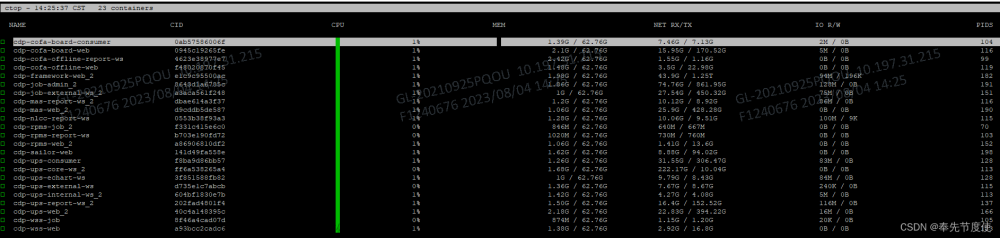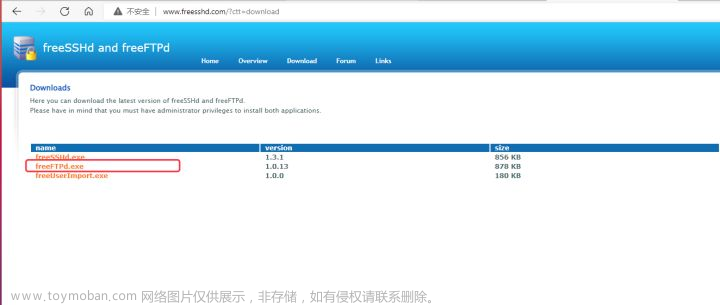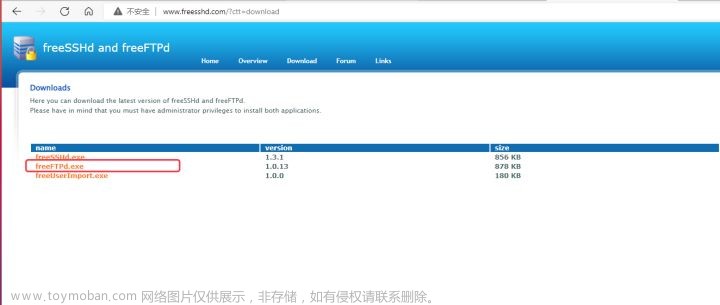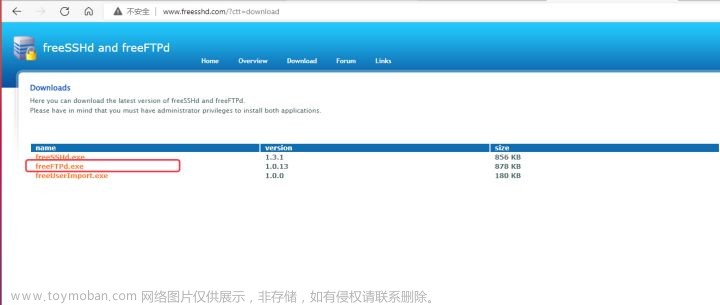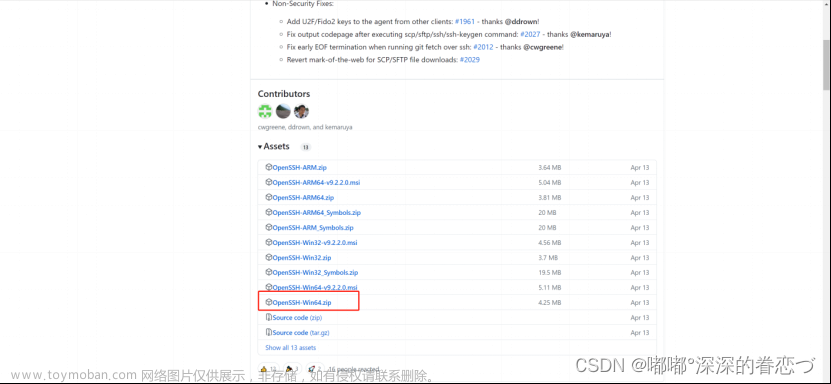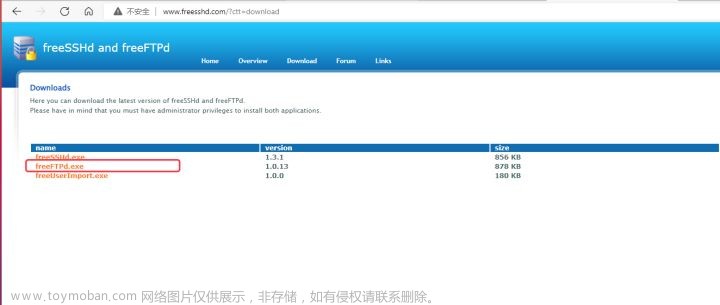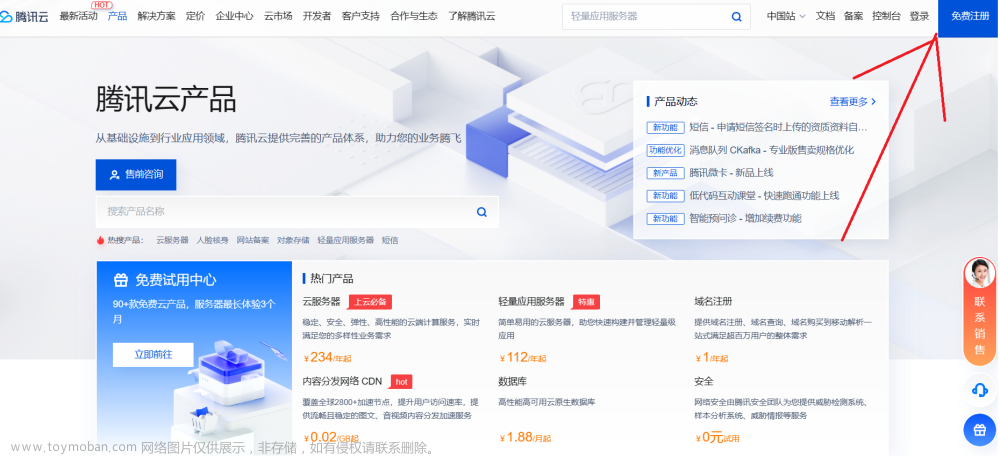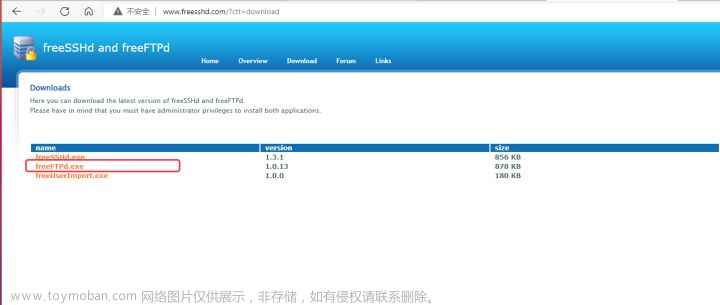概述
SFTP是Secure File Transfer Protocol的缩写,是安全文件传送协议。可以为传输文件提供一种安全的加密方法。跟ftp几乎语法功能一样。 SFTP是SSH的一部分,是一种传输档案至Blogger伺服器的安全方式。它本身没有单独的守护进程,必须使用sshd守护进程来完成相应的连接操作,所以从某种意义上来说,SFTP并不像一个服务器程序,而更像是一个客户端程序。SFTP同样是使用加密传输认证信息和传输的数据,所以使用SFTP是十分安全的。但由于这种传输方式使用了加密/解密技术,所以传输效率比普通的FTP要低得多。在对网络安全性要求更高时,代替FTP使用。
在安装使用sftp之前,我们先对sftp和ftp做一个简单的对比:
SFTP(Secure File Transfer Protocol)和FTP(File Transfer Protocol)都是用来进行文件传输的协议,但它们有以下几个主要区别:
-
连接方式不同:FTP 使用 TCP 端口 21 上的控制连接建立连接。而 SFTP 是在客户端和服务器之间通过 SSH 协议 (TCP 端口 22) 建立的安全连接来传输文件。
-
安全性不同:SFTP 使用加密传输认证信息和传输的数据,所以使用 SFTP 相对于 FTP 是非常安全。
-
传输效率不同:SFTP 这种传输方式使用了加密解密技术,所以传输效率比普通的 FTP 要低得多。
-
使用协议不同:FTP 使用 TCP / IP 协议。而SFTP 是 SSH 协议的一部分,它是一种远程登录信息。这也说明FTP的通用性更好。
-
功能差别:SFTP比FTP功能更加强大,支持对文件进行加密、压缩、校验等处理。SFTP还支持文件和目录的远程复制、移动和删除等高级功能,而FTP通常只能进行基本的文件传输和管理。
安装
默认情况下,ssh服务已经安装。所以sftp相当于也安装了,只需要修改配置即可。
服务器规划
| 角色 | IP地址 |
|---|---|
| sftp服务端 | 192.168.2.140 |
| sftp客户端 | 192.168.2.141 |
创建登录sftp的用户信息
创建sftp登录使用的用户,如果不特定指定组名 默认和用户名一样,家目录默认问/home/用户名。后面也可以创建其他目录并设置相应的用户组信息也可以正常访问。
#添加组,后面认证使用,不指定组名时默认组和用户名一样
[root@k8s-m1 ~]# groupadd sftp
[root@k8s-m1 ~]# useradd -g sftp sftp
[root@k8s-m1 ~]# passwd sftp
Changing password for user sftp.
New password:
BAD PASSWORD: The password is shorter than 8 characters
Retype new password:
passwd: all authentication tokens updated successfully.
新指定目录
[root@k8s-m1 ~]# mkdir -p /mnt/data/sftp
[root@k8s-m1 ~]# chown root:root /mnt/data/
[root@k8s-m1 ~]# chmod -R 755 /mnt/data/
[root@k8s-m1 ~]# chown sftp:sftp /mnt/data/sftp/
[root@k8s-m1 ~]# ll -d /mnt/data/
drwxr-xr-x 3 root root 18 Aug 25 15:34 /mnt/data/
[root@k8s-m1 ~]# ll -d /mnt/data/sftp/
drwxr-xr-x 2 sftp sftp 6 Aug 25 15:34 /mnt/data/sftp/
[root@k8s-m1 ~]#
修改ssh的相关配置
#在配置文件最后添加如下配置,注意要先注释掉下面Subsystem这一行
[root@k8s-m1 ~]# vim /etc/ssh/sshd_config
#Subsystem sftp /usr/libexec/openssh/sftp-server #需要注销
Subsystem sftp internal-sftp
ChallengeResponseAuthentication yes
Protocol 2
##配置SFTP
Match Group sftp #使用用户组为sftp
X11Forwarding no
ChrootDirectory /mnt/data/ #指定sftp访问的目录
ForceCommand internal-sftp
AllowTcpForwarding no
#重启
[root@k8s-m1 ~]# systemctl restart sshd
免密登录配置
上面新创建的用户现在还可以使用ssh登录。后面可以通过修改/etc/passwd来禁止ssh登录。
以下操作在另一台要免密登录sftp服务器的服务器上操作。
[root@k8s-m2 ~]# ssh-keygen -t rsa
[root@k8s-m2 ~]# ssh-copy-id sftp@192.168.2.140
# 免密登录设置好后,sftp和ssh都能正常登录
[root@k8s-m2 ~]# ssh sftp@192.168.2.140
Last login: Fri Aug 25 15:30:51 2023 from 192.168.2.141
[root@k8s-m2 ~]# sftp sftp@192.168.2.140
Connected to 192.168.2.140.
sftp> pwd
Remote working directory: /
sftp>
#此次用pwd显示是/ 目录,这个目录其实是上面ChrootDirectory 设置的目录。此/目录和Linux下的/目录不一样,创建一个文件或者用cd命令都能检查出来。证明了ChrootDirectory 配置是有效的。
sftp> ls
sftp
sftp> cd sftp/
sftp> lcd /root/
sftp> put zookeeper-3.4.12.tar.gz .
Uploading zookeeper-3.4.12.tar.gz to /sftp/./zookeeper-3.4.12.tar.gz
zookeeper-3.4.12.tar.gz 100% 35MB 78.6MB/s 00:00
sftp> ls
zookeeper-3.4.12.tar.gz
sftp>
#能正常上传本地文件
sftp> get zookeeper-3.4.12.tar.gz
Fetching /sftp/zookeeper-3.4.12.tar.gz to zookeeper-3.4.12.tar.gz
/sftp/zookeeper-3.4.12.tar.gz 100% 35MB 78.8MB/s 00:00
sftp>
取消使用sftp账号进行ssh登录
直接在192.168.2.140 sftp服务端操作
修改/etc/passwd中sftp账号的相关信息为nologin
[root@k8s-m1 ~]# vim /etc/passwd
sftp:x:1007:1008::/home/sftp:/bin/nologin
客户端测试文章来源:https://www.toymoban.com/news/detail-786458.html
[root@k8s-m2 ~]# ssh sftp@192.168.2.140
This service allows sftp connections only.
Connection to 192.168.2.140 closed.
[root@k8s-m2 ~]#
更多关于Linux的知识请前往博客主页查看,编写过程中可能由于能力有限难免出现问题,敬请指出,谢谢。文章来源地址https://www.toymoban.com/news/detail-786458.html
到了这里,关于【日常积累】Linux下sftp搭建的文章就介绍完了。如果您还想了解更多内容,请在右上角搜索TOY模板网以前的文章或继续浏览下面的相关文章,希望大家以后多多支持TOY模板网!